Användarstöd
Företagsuppgifter
- Fortnox Bokföring
- Fortnox Fakturering
- Faktura- & betaltjänster
-
Fortnox Lön
Arbeta ihop med dina anställda › Arbetsgivaravgift och arbetsgivardeklaration › Arbetsgivarintyg › Attest › Avtal › Bokföringsunderlag › Checklistor i Fortnox Lön › Collectum › Fora › Frågor & svar Fortnox Lön › Import & Export › Inställningar › Kalender › Korrekt skatteavdrag › Lönearter och beräkningar › Lönekörning › Enkel Lön › Lön Personlig › Ny i Lön › Personal › Rapporter › Semesterhantering › Statistikrapportering › Systemdokumentation › Allmänt - Fortnox Lön ›
- Fortnox Offert & Order
- Fortnox Digital byrå
- Fortnox Tid
- Kvitto & Resa
- Fortnox Lager
- Fortnox Anläggningsregister
- Fortnox Arkivplats
- Fortnox Autogiro
- Fortnox Bolagshanterare
- Fortnox Skolstöd
- Hantera Fortnox
- Bankkopplingar
- Kopplingar och blanketter
- FAQ - Vanligaste frågorna
- Felsökningsguider
- Kom igång-guider
- Kontantmetoden i Fortnox
- Nyheter i Fortnox
- Fortnox Resa
- Byt till Fortnox
- Fortnox Kvitto & Utlägg
- Fortnox Lagerbolag
- Fortnox Enskild firma
- Fortnox Bokslut & Skatt
- Fortnox Företagsbrevlåda
- Fortnox Företagskort
- Fortnox Koncern
- Fortnox Personalattest
-
Fortnox Rapport & Analys
FAQ - Rapport & Analys › SIE-Filer - Rapport & Analys › Affärsområden - Rapport & Analys › Allmänt om ekonomi - Rapport & Analys › Budget - Rapport & Analys › Formler - Rapport & Analys › Grafer - Rapport & Analys › KPI - Rapport & Analys › Rapporter - Rapport & Analys › Snabbguider - Rapport & Analys › Tabeller - Rapport & Analys ›
För att se eller redigera dina företagsinställningar, såsom logga eller kontaktuppgifter, klickar du på ditt företagsnamn uppe i högra hörnet och väljer Mitt abonnemang.
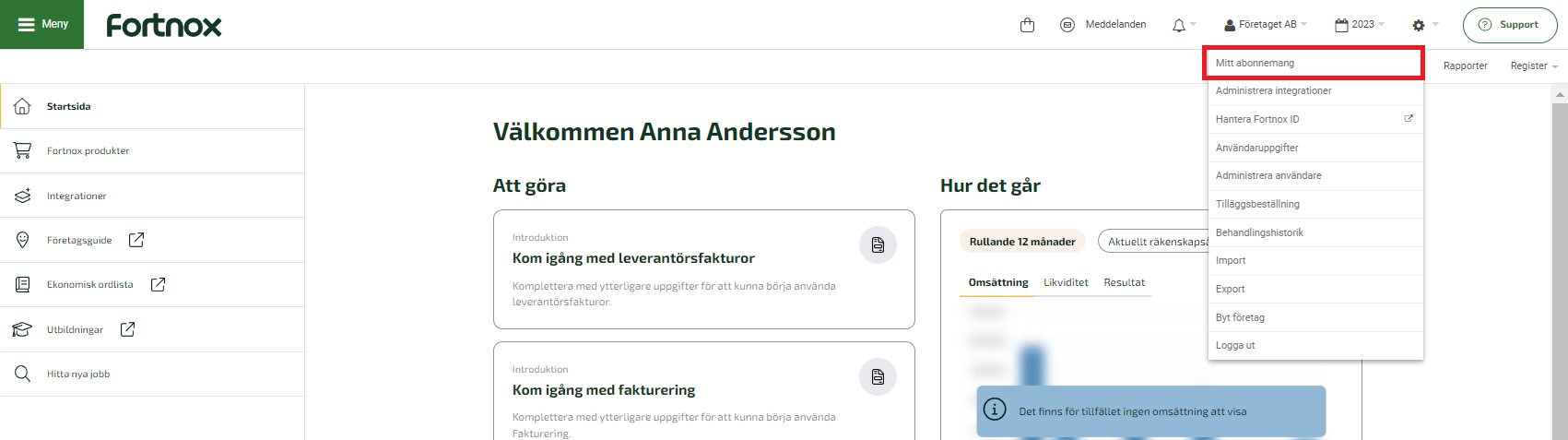
Klicka sedan på Företagsuppgifter.
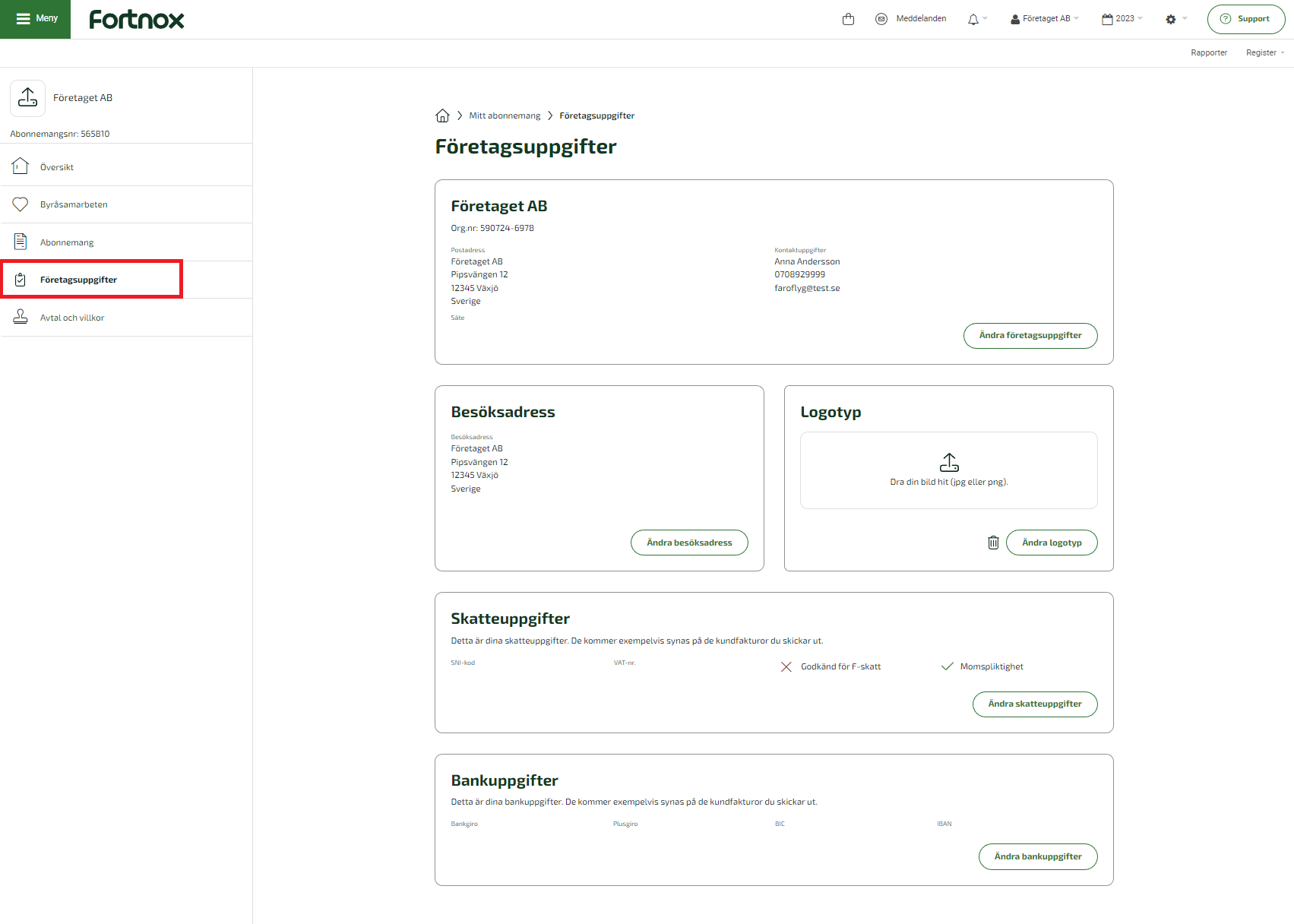
Kontaktuppgifter
Företagsuppgifterna är förifyllda med de uppgifter du angivit vid beställningen. Tänk på att ju fler uppgifter du fyller i här desto mer information följer med när du sedan arbetar vidare i Fortnox program och till exempel skapar en order, faktura eller lönebesked.
Obs! Behöver du byta organisationsnummer på ditt företag måste du kontakta vår support.
Besöksadress
Här fyller du i uppgifter om din besöksadress.
Logotyp - din logga på utskrifter
Vill du att din logga ska skrivas ut när du skapar exempelvis en order, faktura eller ett lönebesked, laddar du upp den under företagsuppgifter. Du kan antingen leta upp din logga på din dator och dra in den över rutan för logotyp eller så klickar du på Ladda upp logotyp under verktygsknappen uppe till höger. Filformatet på logotypen kan antingen vara JPG eller PNG och filens storlek får inte vara större än 2 MB.
Bilden av logotypen får heller inte vara mer än 4000 * 2200 pixlar.
Observera att du måste ha en bakgrund för din logga, du kan inte ha en genomskinlig bakgrund. Om du till exempel har ditt företagsnamn i svart text utan bakgrund kommer det bli en svart rektangel på alla utskrifter där loggan ska vara. För att få en vit bakgrund kan du öppna din logotyp i ett bildredigeringsprogram, till exempel Paint. När du öppnat bildfilen i Paint läggs det automatiskt en vit bakgrund under logotypen. Spara filen och ladda upp den som vanligt i programmet så kommer din logga att visas korrekt på alla utskrifter och i lobbyn.
Skatteuppgifter
Om ditt företag är godkänt för F-skatt har du möjlighet att fylla i det under blocket Skatteuppgifter. Det innebär att texten Godkänd för F-skatt kommer skrivas ut i sidfoten på dina offerter, order och fakturor. Under skatteuppgifter fyller du även i ditt VAT-nummer som används när du handlar varor med företag i andra EU-länder. Du kan också fylla i det SNI-nummer som gäller för den bransch som ditt företag verkar i.
När du fyllt i dina företagsuppgifter avslutar du med att klicka på knappen Spara nere till höger i vyn.
Betalningsuppgifter
Här visas dina betalningsuppgifter, ditt företags Bankgiro, Plusgiro, BIC och IBAN. Dessa uppgifter fyller du i under Register - Bankkonton. Tänk på att det är viktigt att du har rätt betaluppgifter ifyllda för att dina in- och utbetalningar ska kunna genomföras.